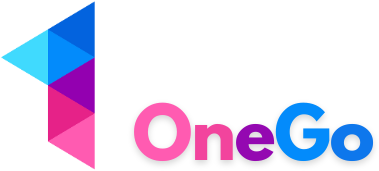การทำ Technical SEO เป็นขั้นตอนที่สำคัญมากในกระบวนการ SEO ทั้งหมด หากมีปัญหาเกี่ยวกับ Technical SEO ของคุณ ความพยายามในการทำ SEO ของคุณก็อาจจะไม่ก่อให้เกิดผลลัพธ์ตามที่คาดหวังไว้ ดังนั้นมันจึงมีความสำคัญอย่างยิ่งที่คุณจะต้องเข้าใจว่า Technical SEO คืออะไร? และจะทำให้ถูกต้องได้อย่างไร? ข่าวดีก็คือ หลังจากที่คุณทำการตรวจสอบ Technical SEO ของเว็บไซต์และแก้ไขปัญหาที่อาจเกิดขึ้นได้แล้ว คุณจะไม่ต้องจัดการกับปัญหาเหล่านั้นซ้ำๆ สำหรับคนที่ยังไม่เข้าใจว่า SEO คืออะไร? ลองอ่านเพิ่มเติมในบทความด้านล่างนี้ครับ:
สารบัญ
Technical SEO คืออะไร?
Technical SEO คือกระบวนการปรับปรุงโครงสร้างและองค์ประกอบทางเทคนิคของเว็บไซต์เพื่อให้สอดคล้องกับข้อกำหนดของเครื่องมือค้นหา Google โดยมีเป้าหมายเพื่อเพิ่มประสิทธิภาพในการเพิ่มประสบการณ์ที่ดีต่อผู้เข้าชม กระบวนการนี้ครอบคลุมหลายด้านรวมถึงการปรับปรุงความเร็วในการโหลดของหน้าเว็บ, การทำให้เว็บไซต์สามารถทำงานได้ดีบนอุปกรณ์เคลื่อนที่ (mobile-friendly) ตามหลัก Mobile SEO, การจัดการกับไฟล์ robots.txt และ XML sitemaps, การแก้ไขปัญหาลิงก์เสีย (broken links), การทำให้ URL มีโครงสร้างที่ดีและสามารถอ่านได้ง่าย รวมถึงการใช้งาน SSL เพื่อความปลอดภัยของเว็บไซต์ การทำ Technical SEO อย่างถูกต้องจะช่วยให้เครื่องมือค้นหา Google เข้าใจเนื้อหาและโครงสร้างของเว็บไซต์ได้ดีขึ้น ทำให้เว็บไซต์ของคุณมีโอกาสที่จะติดอันดับสูงขึ้นในผลการค้นหา นอกจากนี้ Technical SEO ยังถือเป็น 1 ปัจจัยใน 206 ปัจจัย SEO ทำเว็บให้ติดอันดับ ซึ่งคุณสามารถอ่านเพิ่มเติมได้ ที่นี่!

Google Search Console
หนึ่งในเครื่องมือที่เราจะใช้เป็นประจำตลอดการทำ Technical SEO คือ Google Search Console ซึ่งเป็นเครื่องมือฟรีที่ให้บริการโดย Google (บางครั้งเรียกว่า Google Webmaster Tools) Google Search Console มีฟังก์ชั่นเครื่องมือและรายงานหลายอย่างที่คุณสามารถใช้เพื่อค้นหาข้อมูลที่ Google รู้เกี่ยวกับเว็บไซต์ของคุณ ปรับปรุงประสิทธิภาพของเว็บไซต์ของคุณในผลการค้นหา และแก้ไขปัญหาต่าง ๆ
- ตรวจสอบการจัดทำดัชนีของเว็บไซต์: ตรวจสอบว่า Google ได้ทำการจัดทำดัชนีหน้าต่าง ๆ ของเว็บไซต์คุณอย่างถูกต้องหรือไม่
- แก้ไขข้อผิดพลาดในการรวบรวมข้อมูล: ตรวจสอบและแก้ไขข้อผิดพลาดที่เกิดขึ้นในการรวบรวมข้อมูล เช่น หน้า 404 หรือข้อผิดพลาดในการเข้าถึง
- ปรับปรุงความเร็วเว็บไซต์: ใช้ข้อมูล PageSpeed Insights เพื่อวิเคราะห์และปรับปรุงความเร็วของเว็บไซต์
- ติดตามคำค้นหา: ดูคำค้นหาที่ผู้ใช้ใช้เพื่อเข้าถึงเว็บไซต์ของคุณ และปรับปรุงเนื้อหาให้ตรงกับคำค้นหาที่เกี่ยวข้อง
- ส่งแผนผังเว็บไซต์ (Sitemap): ส่งแผนผังเว็บไซต์เพื่อให้ Google สามารถรวบรวมข้อมูลได้ง่ายขึ้น
- ตรวจสอบความเข้ากันได้กับมือถือ: ตรวจสอบว่าเว็บไซต์ของคุณมีการออกแบบที่เข้ากันได้กับอุปกรณ์มือถือ
- ตรวจสอบการใช้งาน HTTPS: ตรวจสอบว่าการใช้ HTTPS ทำงานได้อย่างถูกต้องและไม่มีข้อผิดพลาด
- ตรวจดู Backlinks: ตรวจสอบลิงก์ที่เชื่อมมายังเว็บไซต์ของคุณและวิเคราะห์คุณภาพของลิงก์เหล่านั้น
- แก้ไขข้อผิดพลาดของ Schema Markup: ตรวจสอบและแก้ไขข้อผิดพลาดในการใช้ Schema Markup
- ตรวจสอบการใช้งาน AMP: ตรวจสอบว่าเพจ AMP ของคุณทำงานได้อย่างถูกต้อง
- ดูข้อมูลประวัติการแสดงผลของเว็บไซต์: ดูข้อมูลเกี่ยวกับการแสดงผลของเว็บไซต์ของคุณใน Google ในอดีต
- รับข้อความหรือคำเตือนสำคัญเกี่ยวกับสุขภาพของเว็บไซต์: รับการแจ้งเตือนเกี่ยวกับปัญหาต่าง ๆ เช่น มัลแวร์หรือการถูกแฮ็ก
- ดูข้อมูลคำค้นหาและอันดับของเว็บไซต์ในผลการค้นหา Google: ดูข้อมูลคำค้นหาที่เกี่ยวข้องกับเว็บไซต์ของคุณและอันดับในผลการค้นหา Google
วิธีการเพิ่มเว็บไซต์ของคุณใน Google Search Console
การเพิ่มเว็บไซต์ของคุณใน Google Search Console เป็นขั้นตอนสำคัญในการปรับปรุงประสิทธิภาพของเว็บไซต์และตรวจสอบสถานะการทำงานของมันในเครื่องมือค้นหา Google ขั้นตอนนี้จะช่วยให้คุณสามารถตรวจสอบและแก้ไขปัญหาที่อาจเกิดขึ้นกับเว็บไซต์ของคุณได้ รวมถึงการปรับปรุงประสบการณ์ผู้ใช้และเพิ่มโอกาสในการปรากฏในผลการค้นหา การเพิ่มเว็บไซต์ของคุณใน Google Search Console มีขั้นตอนดังนี้:
- เข้าสู่ระบบ Google Search Console: เข้าไปที่หน้าเว็บ Google Search Console และลงชื่อเข้าใช้ด้วยบัญชี Google ของคุณ
- เพิ่มเว็บไซต์: คลิกที่ปุ่ม “Add Property” และป้อน URL ของเว็บไซต์ที่คุณต้องการเพิ่ม
- เลือกวิธีการยืนยัน: เลือกวิธีการยืนยันความเป็นเจ้าของเว็บไซต์ ซึ่งมีหลายวิธี เช่น การอัปโหลดไฟล์ HTML การเพิ่ม Meta Tag การใช้ Google Analytics หรือ Google Tag Manager
- ยืนยันความเป็นเจ้าของ: ทำตามคำแนะนำเพื่อยืนยันความเป็นเจ้าของเว็บไซต์ของคุณ หากคุณเลือกวิธีการอัปโหลดไฟล์ HTML ให้ทำการอัปโหลดไฟล์ไปยังเซิร์ฟเวอร์ของคุณ และคลิกที่ปุ่ม “Verify”
- ตรวจสอบข้อมูลเว็บไซต์: หลังจากยืนยันความเป็นเจ้าของสำเร็จ คุณสามารถเริ่มตรวจสอบข้อมูลและรายงานต่าง ๆ ใน Google Search Console
- ส่งแผนผังเว็บไซต์ (Sitemap): ไปที่ส่วน Sitemaps และส่ง URL ของแผนผังเว็บไซต์ของคุณ เพื่อให้ Google สามารถรวบรวมข้อมูลได้อย่างมีประสิทธิภาพ
- ตั้งค่าการแจ้งเตือน: ตั้งค่าการแจ้งเตือนเพื่อรับข้อมูลสำคัญเกี่ยวกับปัญหาที่เกิดขึ้นกับเว็บไซต์ของคุณ
การทำตามขั้นตอนเหล่านี้จะช่วยให้คุณสามารถติดตามและปรับปรุงประสิทธิภาพของเว็บไซต์ใน Google Search Console ได้อย่างเต็มที่


Crawling and Indexing (การรวบรวมข้อมูลและการจัดทำดัชนี)
การค้นหาและแก้ไขข้อผิดพลาดในการจัดทำดัชนีเป็นสิ่งสำคัญมาก เพราะหากมีปัญหา Google จะไม่จัดทำดัชนีเว็บไซต์ของคุณอย่างถูกต้อง ซึ่งอาจส่งผลกระทบต่ออันดับของคุณในทางลบ
วิธีการค้นหาข้อผิดพลาดด้วยรายงานความครอบคลุมของดัชนี
รายงานความครอบคลุมของดัชนีสามารถดูได้ใน Google Search Console และจะแสดงให้คุณเห็นว่าหน้าเว็บของคุณหน้าไหนบ้างที่ได้รับการจัดทำดัชนีโดย Google สำเร็จแล้ว และหน้าไหนที่ไม่ได้รับการจัดทำดัชนีเนื่องจากข้อผิดพลาด
สำหรับแต่ละหน้า คุณสามารถดูรายละเอียดเพิ่มเติมเกี่ยวกับข้อผิดพลาดและขอให้ Google จัดทำดัชนีหน้าเว็บนั้น ๆ หรือเว็บไซต์ทั้งหมดใหม่ได้

คุณจะสังเกตเห็นว่ารายงานนี้มีสองส่วน ส่วนบนจะแสดงข้อมูลเกี่ยวกับหน้าที่ได้รับการจัดทำดัชนีแล้ว ส่วนที่สองคือรายงานความครอบคลุมของดัชนี ซึ่งจะแสดงข้อมูลเกี่ยวกับหน้าที่ไม่ได้รับการจัดทำดัชนี
หน้าที่ไม่ได้รับการจัดทำดัชนีหมายถึงหน้าที่ไม่ได้อยู่ในดัชนีของ Google ดังนั้นจึงไม่สามารถปรากฏในการค้นหาที่เกี่ยวข้องได้

กระบวนการแก้ไขปัญหามีสองขั้นตอน:
- ขั้นแรกคือการระบุข้อผิดพลาด
- ขั้นที่สองคือการเข้าใจข้อผิดพลาดและแก้ไขข้อผิดพลาดนั้น
คุณจะสังเกตเห็นว่าข้อผิดพลาดถูกจัดกลุ่มเป็นหมวดหมู่ ค่า Reason ที่พบบ่อยที่สุดได้แก่:
- Page with redirect
- Alternate page with proper canonical tag
- Not found (404)
- Duplicate without user-selected canonical
- Soft 404
- Excluded by ‘noindex’ tag
- Crawled – currently not indexed
- Discovered – currently not indexed
- Server Error (5xx)
- Unauthorized request (401) Errors
สำหรับแต่ละหมวดหมู่ข้อผิดพลาด คุณสามารถดูสถานะการตรวจสอบ แนวโน้ม และจำนวนหน้าที่ได้รับผลกระทบ
1. Page with redirect
ข้อผิดพลาด “Page with redirect” ใน Google Search Console เกิดขึ้นเมื่อ URL หนึ่งในเว็บไซต์ของคุณถูกเปลี่ยนเส้นทางไปยัง URL อื่น ซึ่งทำให้ Googlebot ไม่สามารถเข้าถึงเนื้อหาของหน้าได้โดยตรง การเปลี่ยนเส้นทางเหล่านี้อาจเกิดจากการใช้การเปลี่ยนเส้นทาง 301 หรือ 302 หรือเกิดจากการตั้งค่าภายในของเว็บไซต์ เช่น การตั้งค่า URL แบบใหม่ การปรับโครงสร้างเว็บไซต์ หรือการเปลี่ยนแปลงในโครงสร้างของลิงก์ภายใน
เพื่อแก้ไขข้อผิดพลาดนี้ คุณควรทำการตรวจสอบและอัปเดตการเปลี่ยนเส้นทางให้ถูกต้อง ควรใช้การเปลี่ยนเส้นทาง 301 สำหรับการเปลี่ยนแปลงที่ถาวร และการเปลี่ยนเส้นทาง 302 สำหรับการเปลี่ยนแปลงที่ชั่วคราว นอกจากนี้ ควรตรวจสอบให้แน่ใจว่า URL ปลายทางไม่มีการเปลี่ยนเส้นทางซ้ำซ้อน (redirect loop) หรือการเปลี่ยนเส้นทางหลายขั้นตอนที่อาจทำให้ Googlebot ไม่สามารถติดตามลิงก์ได้อย่างมีประสิทธิภาพ
หากการเปลี่ยนเส้นทางหน้านั้นเกิดขึ้นโดยเจตนา เช่น คุณต้องการให้หน้าหนึ่งถูกเปลี่ยนเส้นทางไปยังหน้าอื่น คุณไม่จำเป็นต้องทำอะไรเพิ่มเติม
หากไม่ใช่ คุณควรตรวจสอบเพิ่มเติมเพื่อหาสาเหตุและลบการเปลี่ยนเส้นทางออก เพื่อให้หน้าต้นฉบับสามารถถูกทำดัชนีโดย Google ได้

2. Alternate page with proper canonical tag
ข้อผิดพลาด “Alternate page with proper canonical tag” ใน Google Search Console เกิดขึ้นเมื่อ Googlebot พบหน้าที่มีแท็ก canonical ซึ่งชี้ไปยังหน้าอื่นเป็นหน้าหลัก โดยหน้าที่พบนี้ถือเป็นหน้าทางเลือก (alternate page) ที่มีการกำหนดให้แท็ก canonical แท็ก canonical ถูกใช้งานเพื่อระบุหน้าหลักที่ควรให้ความสำคัญเมื่อมีเนื้อหาที่ซ้ำกันหรือคล้ายกันในหลายๆ หน้า เพื่อป้องกันปัญหาการทำซ้ำของเนื้อหา (duplicate content) และช่วยให้ Google สามารถเข้าใจและจัดอันดับเนื้อหาได้ถูกต้อง
การตรวจสอบข้อผิดพลาดนี้ ควรเริ่มด้วยการตรวจสอบว่าแท็ก canonical ที่กำหนดไว้ถูกต้องหรือไม่ ตรวจสอบว่า URL ที่ระบุในแท็ก canonical นั้นเป็นหน้าหลักที่คุณต้องการให้ Google ให้ความสำคัญ นอกจากนี้ คุณควรตรวจสอบให้แน่ใจว่าหน้าทางเลือกทั้งหมดมีการกำหนดแท็ก canonical ที่ชี้ไปยังหน้าหลักเดียวกันเพื่อให้เกิดความสอดคล้องกัน
ข้อความข้อผิดพลาดนี้หมายความว่าหน้านั้นไม่ได้ถูกทำดัชนีโดย Google เนื่องจากพบหน้าที่ดีกว่าสำหรับการทำดัชนี URL ที่มีพารามิเตอร์มักจะปรากฏในที่นี้ และในกรณีส่วนใหญ่ไม่จำเป็นต้องทำอะไรเพิ่มเติม

3. Not found (404)
ข้อผิดพลาด “Not found (404)” ใน Google Search Console เกิดขึ้นเมื่อ Googlebot พยายามเข้าถึงหน้าในเว็บไซต์ของคุณ แต่พบว่าหน้านั้นไม่สามารถเข้าถึงได้หรือไม่มีอยู่จริง ข้อผิดพลาดนี้มักเกิดจากการที่ URL นั้นถูกลบ ย้าย หรือพิมพ์ผิด ซึ่งส่งผลให้ผู้ใช้งานและเครื่องมือค้นหาของ Google ไม่สามารถเข้าถึงเนื้อหาที่ต้องการได้
การตรวจสอบและแก้ไขข้อผิดพลาด “Not found (404)” สามารถเริ่มด้วยการตรวจสอบลิงก์ภายในเว็บไซต์ของคุณเพื่อหาลิงก์ที่ชี้ไปยัง URL ที่ไม่สามารถเข้าถึงได้ จากนั้น คุณควรทำการแก้ไขหรือลบลิงก์เหล่านั้น เพื่อป้องกันไม่ให้ผู้ใช้งานเจอข้อผิดพลาด 404 หากหน้าเหล่านั้นถูกย้ายไปยัง URL ใหม่ คุณควรตั้งค่าการเปลี่ยนเส้นทาง 301 เพื่อให้ผู้ใช้งานและ Googlebot ถูกนำไปยังหน้าที่ถูกต้อง
นอกจากนี้ คุณควรตรวจสอบรายงานข้อผิดพลาด 404 ใน Google Search Console เป็นประจำ เพื่อทำการแก้ไขและปรับปรุงการนำทางในเว็บไซต์ของคุณ การแก้ไขข้อผิดพลาด “Not found (404)” อย่างถูกต้องจะช่วยให้ประสบการณ์ของผู้ใช้งานดีขึ้น ลดการสูญเสียทราฟฟิก และช่วยให้ Google สามารถจัดอันดับเนื้อหาของคุณได้อย่างเหมาะสม

4. Duplicate without user-selected canonical
Duplicate without user-selected canonical ใน Google Search Console เกิดขึ้นเมื่อมีหน้าเว็บที่มีเนื้อหาซ้ำกัน (Duplicate Content) แต่ไม่มีการกำหนดหน้าเว็บหลัก (Canonical Page) ที่ Google ควรพิจารณาเป็นแหล่งเนื้อหาที่แท้จริง ซึ่งอาจส่งผลให้ Google สับสนและไม่สามารถระบุได้ว่าควรจัดอันดับหน้าเว็บใดเป็นหลัก ปัญหานี้อาจส่งผลกระทบต่อการจัดอันดับ SEO ของเว็บไซต์ ทำให้บางหน้าที่สำคัญไม่ปรากฏในผลการค้นหา
วิธีการแก้ไขปัญหา “Duplicate without user-selected canonical” อย่างละเอียด
- ตรวจสอบหน้าที่ซ้ำกัน:
- เข้าสู่ Google Search Console และไปที่เมนู “Coverage” เพื่อดูรายการหน้าที่ถูกแจ้งว่าเป็นปัญหา “Duplicate without user-selected canonical”
- ตรวจสอบ URL และเนื้อหาของหน้าที่ถูกรายงานว่าเป็นปัญหา เพื่อทำความเข้าใจว่าเนื้อหานั้นซ้ำกันอย่างไร
- กำหนดหน้าหลัก (Canonical Page):
- เพิ่มแท็ก
<link rel="canonical" href="URLของหน้าหลัก" />ในส่วน<head>ของหน้าเว็บที่มีเนื้อหาซ้ำกัน เพื่อบอก Google ว่าหน้าใดคือหน้าหลักที่ต้องการให้จัดอันดับ - ตัวอย่างเช่น หากมีสองหน้าเว็บ A และ B ที่มีเนื้อหาเหมือนกัน และต้องการให้หน้า A เป็นหน้าหลัก ให้เพิ่มแท็ก Canonical ในหน้า B ชี้ไปที่หน้า A
- เพิ่มแท็ก
- ตรวจสอบการตั้งค่า CMS (Content Management System):
- หากใช้ CMS เช่น WordPress, Joomla หรือ Drupal ตรวจสอบว่ามีการตั้งค่า Canonical URL อย่างถูกต้องในแต่ละโพสต์และหน้าเว็บ
- ใช้ปลั๊กอินหรือส่วนขยายที่รองรับการจัดการ Canonical URL เช่น Yoast SEO สำหรับ WordPress เพื่อช่วยในการตั้งค่า Canonical URL
- ลบหรือเปลี่ยนเส้นทางหน้าเว็บที่ไม่จำเป็น:
- หากพบว่ามีหน้าเว็บที่ซ้ำกันแต่ไม่มีความจำเป็นจริง ๆ ให้พิจารณาลบหน้าเว็บเหล่านั้นออก
- ใช้การเปลี่ยนเส้นทาง 301 (301 Redirect) เพื่อเปลี่ยนเส้นทางผู้เข้าชมจากหน้าที่ถูกลบไปยังหน้าหลักที่ต้องการ
- อัพเดตแผนผังเว็บไซต์ (Sitemap):
- ตรวจสอบและอัพเดตแผนผังเว็บไซต์ใน Google Search Console เพื่อให้แน่ใจว่าแผนผังเว็บไซต์แสดงเฉพาะหน้าเว็บที่สำคัญและถูกต้อง
- ลบ URL ที่ซ้ำกันหรือไม่จำเป็นออกจากแผนผังเว็บไซต์
5. Duplicate without user-selected canonical
ปัญหานี้เกิดขึ้นเมื่อหน้าเว็บส่งสัญญาณกลับมาให้ผู้ใช้ว่าไม่มีเนื้อหาที่ต้องการ (เช่น หน้าเว็บว่างเปล่าหรือมีข้อความว่า “ไม่พบหน้าเว็บ”) แต่ไม่ได้ส่งรหัสสถานะ HTTP 404 ที่ถูกต้อง กลับไปให้เบราว์เซอร์หรือเครื่องมือค้นหา ซึ่งอาจทำให้ Google และเครื่องมือค้นหาอื่นๆ ไม่สามารถรับรู้ได้ว่าหน้านั้นไม่มีเนื้อหาและควรลบออกจากดัชนี
วิธีการแก้ไขปัญหา “Soft 404” อย่างละเอียด
- ตรวจสอบหน้าเว็บที่รายงานว่าเป็น Soft 404:
- เข้าสู่ Google Search Console และไปที่เมนู “Coverage” เพื่อดูรายการหน้าที่ถูกแจ้งว่าเป็นปัญหา “Soft 404”
- ตรวจสอบ URL และเนื้อหาของหน้าที่ถูกรายงานว่าเป็นปัญหา เพื่อทำความเข้าใจว่าเหตุใดจึงถูกจัดว่าเป็น Soft 404
- ส่งรหัสสถานะ HTTP 404 หรือ 410 ที่ถูกต้อง:
- หากหน้าเว็บไม่มีเนื้อหาจริง ๆ และไม่ต้องการให้ Google จัดทำดัชนีหน้านั้น ควรตั้งค่าให้เซิร์ฟเวอร์ส่งรหัสสถานะ HTTP 404 (ไม่พบ) หรือ 410 (ลบถาวร) อย่างถูกต้อง
- สร้างหน้า 404 ที่มีประโยชน์:
- สร้างหน้า 404 ที่มีเนื้อหาสำหรับช่วยเหลือผู้ใช้งาน เช่น ข้อความแนะนำในการค้นหาข้อมูลในเว็บไซต์, ลิงก์ไปยังหน้าแรก หรือเมนูนำทางเพื่อช่วยให้ผู้ใช้หาข้อมูลที่ต้องการได้ง่ายขึ้น
- ตัวอย่างหน้า 404 ที่ดีควรมีข้อความเช่น “ขออภัย, ไม่พบหน้าที่คุณค้นหา” พร้อมกับลิงก์ที่เป็นประโยชน์
- ตรวจสอบการเปลี่ยนเส้นทาง (Redirects):
- หากหน้าเว็บที่ไม่มีเนื้อหานั้นควรถูกเปลี่ยนเส้นทางไปยังหน้าอื่นที่เกี่ยวข้อง ใช้การเปลี่ยนเส้นทาง 301 (301 Redirect) เพื่อเปลี่ยนเส้นทางผู้ใช้และเครื่องมือค้นหาไปยังหน้าเว็บใหม่ที่มีเนื้อหา
- อัพเดตแผนผังเว็บไซต์ (Sitemap):
- ตรวจสอบและอัพเดตแผนผังเว็บไซต์ใน Google Search Console เพื่อให้แน่ใจว่าแผนผังเว็บไซต์แสดงเฉพาะหน้าเว็บที่มีเนื้อหาและถูกต้อง
- ลบ URL ที่ไม่จำเป็นหรือหน้าเว็บที่มีปัญหาออกจากแผนผังเว็บไซต์
6. Excluded by ‘noindex’ tag
จริงๆแล้ว นี่ไม่ใช่ข้อผิดพลาด ซึ่งหมายความว่าหน้าหนึ่งบนเว็บไซต์ของคุณถูกส่งไปเพื่อทำดัชนี (ผ่านทางแผนผังเว็บไซต์ของคุณ) แต่มีคำสั่ง ‘noindex’ ที่บอกให้เครื่องมือค้นหาไม่เพิ่มหน้านั้นลงในดัชนีของพวกเขา
สิ่งที่คุณควรทำคือทบทวนรายการหน้าที่มีแท็ก ‘noindex’ และตรวจสอบให้แน่ใจว่าคุณไม่ต้องการให้หน้าเหล่านั้นอยู่ในดัชนีของ Google
หากพบว่าหน้าเว็บควรถูกจัดทำดัชนีแต่มีการใช้แท็ก noindex โดยไม่ตั้งใจ ให้ลบแท็กนี้ออกจากส่วน <head> ของหน้าเว็บตัวอย่างแท็ก noindex ที่ต้องลบ:
<meta name="robots" content="noindex">และขอให้ทำดัชนีใหม่
7. Crawled – currently not indexed
หน้านี้ถูกตรวจสอบโดย Google แต่ยังไม่ได้ถูกทำดัชนี ซึ่งอาจจะถูกทำดัชนีในอนาคตหรือไม่ก็ได้
หากเป็นหน้าที่สำคัญสำหรับคุณ ให้ตรวจสอบว่า:
- มีเนื้อหาที่ไม่ซ้ำใคร
- ไม่มีแท็ก ‘noindex’
- ไม่ถูกบล็อกโดย robots.txt
ทำการเปลี่ยนแปลงที่จำเป็นต่อเนื้อหาและส่งหน้ากลับไปให้ Google ทำดัชนีใหม่
8. Discovered – currently not indexed
หน้านี้ถูกพบโดย Google แต่ยังไม่ได้ถูกตรวจสอบ โดยปกติแล้ว Google ต้องการตรวจสอบ URL นี้ แต่เนื่องจากคาดว่าจะทำให้ไซต์มีการโหลดเกิน จึงได้กำหนดเวลาการตรวจสอบใหม่ นี่คือเหตุผลที่วันที่ตรวจสอบล่าสุดว่างเปล่าในรายงาน
9. Server Error (5xx)
การพบเจอข้อผิดพลาด Server Error (5xx) ใน Google Search Console เป็นสิ่งที่สามารถเกิดขึ้นได้กับเว็บไซต์ทุกเว็บ โดยรหัสสถานะ 5xx หมายความว่าเซิร์ฟเวอร์ของเว็บไซต์มีปัญหาที่ทำให้ไม่สามารถตอบสนองคำขอจากผู้ใช้หรือบอทของ Google ได้อย่างถูกต้อง ซึ่งรหัสสถานะที่พบบ่อยในกลุ่มนี้ ได้แก่ 500 (Internal Server Error), 502 (Bad Gateway), 503 (Service Unavailable), และ 504 (Gateway Timeout)

สาเหตุของปัญหา Server Error (5xx)
- Internal Server Error (500): เกิดจากปัญหาภายในของเซิร์ฟเวอร์ เช่น การตั้งค่าไฟล์ .htaccess ผิดพลาด หรือการเรียกใช้ฟังก์ชัน PHP ที่มีข้อผิดพลาด
- Bad Gateway (502): เกิดจากการตอบสนองที่ไม่ถูกต้องระหว่างเซิร์ฟเวอร์ต้นทางกับเซิร์ฟเวอร์สำรอง
- Service Unavailable (503): เซิร์ฟเวอร์ไม่สามารถตอบสนองคำขอได้ในขณะนั้น เนื่องจากมีการบำรุงรักษาหรือมีการใช้งานทรัพยากรอย่างหนัก
- Gateway Timeout (504): เกิดจากการตอบสนองช้าของเซิร์ฟเวอร์ต้นทาง ทำให้เซิร์ฟเวอร์สำรองไม่สามารถรอการตอบสนองได้
วิธีการแก้ไขปัญหา Server Error (5xx)
- ตรวจสอบไฟล์ .htaccess: ตรวจสอบการตั้งค่าไฟล์ .htaccess เพื่อให้แน่ใจว่าไม่มีการกำหนดค่าที่ผิดพลาด หรือมีการใช้งานฟังก์ชันที่ไม่ถูกต้อง
- ตรวจสอบการใช้งาน PHP: ตรวจสอบโค้ด PHP ว่ามีการเรียกใช้ฟังก์ชันที่อาจทำให้เกิดข้อผิดพลาดหรือไม่ แก้ไขข้อผิดพลาดในโค้ด PHP ตามที่จำเป็น
- ตรวจสอบการตั้งค่าเซิร์ฟเวอร์: ตรวจสอบการตั้งค่าเซิร์ฟเวอร์ให้แน่ใจว่าไม่มีปัญหาในส่วนของการตอบสนอง เช่น การกำหนดค่าพร็อกซีหรือไฟร์วอลล์ที่อาจทำให้การเชื่อมต่อขัดข้อง
- ปรับปรุงประสิทธิภาพเซิร์ฟเวอร์: หากพบว่าเซิร์ฟเวอร์มีการใช้งานทรัพยากรอย่างหนัก ควรพิจารณาการเพิ่มขนาดเซิร์ฟเวอร์หรือการกระจายโหลดการทำงานไปยังเซิร์ฟเวอร์อื่น
- ตรวจสอบกับผู้ให้บริการโฮสติ้ง: หากพบว่าไม่สามารถแก้ไขปัญหาได้ด้วยตนเอง ควรติดต่อผู้ให้บริการโฮสติ้งเพื่อขอความช่วยเหลือ เนื่องจากอาจมีปัญหาที่เกี่ยวข้องกับระบบของผู้ให้บริการ
10. Unauthorized request (401) Errors
หน้าหนึ่งถูกรวมอยู่ในแผนผังเว็บไซต์ของคุณ แต่ Google ไม่สามารถเข้าถึงได้เนื่องจากมีการป้องกันด้วยรหัสผ่าน
เนื่องจากหน้านี้ไม่สามารถเข้าถึงได้โดยสาธารณะ คุณควร:
- ลบออกจากแผนผังเว็บไซต์ (Sitemap) ของคุณ
- เพิ่มคำสั่ง ‘noindex’ ในส่วนหัวของหน้า
- บล็อกไดเรกทอรี (หรือพื้นที่ที่ป้องกัน) ในไฟล์ robots.txt ของคุณ

Robots.txt
หนึ่งในสิ่งที่คุณต้องตรวจสอบและปรับแต่งในเชิง SEO ทางเทคนิคของเว็บไซต์ของคุณคือไฟล์ robots.txt การกำหนดค่าผิดพลาดในไฟล์ robots.txt ของคุณอาจทำให้เกิดปัญหา SEO ที่สำคัญซึ่งสามารถส่งผลกระทบต่ออันดับและการเข้าชมของคุณได้
Robots.txt คืออะไร?
robots.txt เป็นไฟล์ข้อความที่อยู่ในไดเรกทอรีแรกของเว็บไซต์ของคุณและให้คำแนะนำกับโปรแกรมรวบรวมข้อมูลของเครื่องมือค้นหาว่าหน้าใดที่พวกเขาสามารถรวบรวมข้อมูลและทำดัชนีได้
ขั้นตอนการรวบรวมข้อมูลและทำดัชนี เครื่องมือค้นหาจะพยายามค้นหาหน้าที่มีอยู่บนเว็บสาธารณะที่พวกเขาสามารถรวมไว้ในดัชนีของพวกเขาได้
เมื่อเข้าเยี่ยมชมเว็บไซต์ สิ่งแรกที่พวกเขาทำคือการค้นหาและตรวจสอบเนื้อหาของไฟล์ robots.txt ขึ้นอยู่กับกฎที่ระบุในไฟล์นั้น พวกเขาจะสร้างรายการ URL ที่สามารถรวบรวมข้อมูลและทำดัชนีสำหรับเว็บไซต์นั้นต่อไปได้
คำถามที่พบบ่อย (FAQs) เกี่ยวกับ Robots.txt
หากไฟล์ robots.txt หายไป โปรแกรมรวบรวมข้อมูลของเครื่องมือค้นหาจะถือว่าหน้าทั้งหมดที่เปิดเผยต่อสาธารณะของเว็บไซต์นั้นสามารถถูกรวบรวมข้อมูลและเพิ่มลงในดัชนีของพวกเขาได้
ขึ้นอยู่กับปัญหา หากเครื่องมือค้นหาไม่สามารถเข้าใจเนื้อหาของไฟล์เนื่องจากมีการกำหนดค่าผิดพลาด พวกเขาจะยังคงเข้าถึงเว็บไซต์และไม่สนใจสิ่งที่อยู่ในไฟล์ robots.txt
นั่นเป็นปัญหาใหญ่ ก่อนอื่นเลยพวกเขาจะไม่รวบรวมข้อมูลและทำดัชนีหน้าจากเว็บไซต์ของคุณ และในที่สุดพวกเขาจะลบหน้าที่มีอยู่แล้วในดัชนีของพวกเขาออกไป
ใช่ คุณจำเป็นต้องมีไฟล์ robots.txt แม้ว่าคุณจะไม่ต้องการยกเว้นหน้าใด ๆ หรือไดเรกทอรีของเว็บไซต์จากการปรากฏในผลลัพธ์ของเครื่องมือค้นหาแล้วก็ตาม
ทำไมต้องใช้ robots.txt?
การใช้ robots.txt อย่างถูกต้องสามารถช่วยให้คุณจัดการเว็บไซต์ของคุณได้อย่างมีประสิทธิภาพ ไฟล์ robots.txt มีความสำคัญเพราะเหตุผลดังต่อไปนี้:
- ควบคุมการเข้าถึง: ช่วยให้คุณสามารถควบคุมว่าหน้าใดหรือส่วนใดของเว็บไซต์ที่คุณต้องการให้โปรแกรมรวบรวมข้อมูลของเครื่องมือค้นหาเข้าถึงได้
- ป้องกันการโหลดบนเซิฟเวอร์เกิน: ช่วยลดภาระบนเซิร์ฟเวอร์ของคุณโดยการป้องกันไม่ให้โปรแกรมรวบรวมข้อมูลเข้าถึงหน้าเว็บที่ไม่สำคัญหรือไม่จำเป็น
- ป้องกันข้อมูลส่วนตัว: ช่วยป้องกันข้อมูลที่เป็นความลับหรือส่วนตัวจากการถูกเข้าถึงโดยเครื่องมือค้นหา
- ปรับปรุงประสิทธิภาพ SEO: ช่วยให้เครื่องมือค้นหามุ่งเน้นที่หน้าที่สำคัญและมีคุณภาพสูงบนเว็บไซต์ของคุณ ซึ่งสามารถปรับปรุงการจัดอันดับในผลลัพธ์
- ประหยัดแบนด์วิดท์: ลดการใช้แบนด์วิดท์โดยการบล็อกหน้าเว็บที่ไม่ต้องการหรือไม่มีประโยชน์จากการถูกรวบรวมข้อมูล

สองสิ่งที่สำคัญที่ควรรู้เกี่ยวกับ robots.txt
สิ่งแรกคือกฎใดๆก็แล้วแต่ ที่คุณเพิ่มเข้าไปใน robots.txt เป็นเพียงคำแนะนำเท่านั้น ซึ่งหมายความว่าเป็นหน้าที่ของเครื่องมือค้นหาที่จะปฏิบัติตามและทำตามกฎเหล่านั้น
ในกรณีส่วนใหญ่พวกเขาจะปฏิบัติตาม แต่ถ้าคุณมีเนื้อหาที่ไม่ต้องการให้รวมอยู่ในดัชนีของพวกเขา วิธีที่ดีที่สุดคือการป้องกันด้วยรหัสผ่านสำหรับไดเรกทอรีหรือหน้าที่เฉพาะ
สิ่งที่สองคือถึงแม้ว่าคุณจะบล็อกหน้าเว็บหรือไดเรกทอรีใน robots.txt แต่หน้าเหล่านั้นยังคงสามารถปรากฏในผลการค้นหาได้หากมีลิงก์มาจากหน้าอื่นที่ถูกทำดัชนีแล้ว กล่าวอีกนัยหนึ่ง การเพิ่มหน้าใน robots.txt ไม่ได้รับประกันว่าหน้านั้นจะถูกลบหรือไม่ปรากฏบนเว็บ
robots.txt ทำงานอย่างไร?
ไฟล์ robots.txt มีโครงสร้างที่เรียบง่ายมาก มีการกำหนดคีย์เวิร์ด/ค่า (keyword/value) บางอย่างที่คุณสามารถใช้ได้
คำสั่งที่พบมากที่สุด ได้แก่: User-agent, Disallow, Allow, และ Sitemap
User-agent: ระบุว่าโปรแกรมรวบรวมข้อมูลใดควรคำนึงถึงคำสั่งที่กำหนดไว้ คุณสามารถใช้ * เพื่ออ้างอิงถึงโปรแกรมรวบรวมข้อมูลทั้งหมดหรือระบุชื่อของโปรแกรมรวบรวมข้อมูลเฉพาะได้ ดูตัวอย่างด้านล่าง
คุณสามารถดูชื่อและค่าทั้งหมดที่มีสำหรับคำสั่ง user-agent ได้ที่นี่
User-agent: * – รวมโปรแกรมรวบรวมข้อมูลทั้งหมด User-agent: Googlebot – คำสั่งนี้สำหรับ Google bot เท่านั้น
Disallow: คำสั่งนี้บอกโปรแกรมรวบรวมข้อมูล (ที่ระบุไว้ข้างต้น) ไม่ให้รวบรวมข้อมูล URL หรือส่วนหนึ่งของเว็บไซต์
ค่าของ disallow อาจใช้สำหรับเฉพาะ URL หรือไดเรกทอรี ดูตัวอย่างด้านล่าง:

Allow: คำสั่งที่บอกอย่างชัดเจนว่าหน้าเว็บหรือโฟลเดอร์ย่อยใดที่สามารถเข้าถึงได้ คำสั่งนี้ใช้กับ Googlebot เท่านั้น
คุณสามารถใช้คำสั่ง allow เพื่อให้การเข้าถึงโฟลเดอร์ย่อยเฉพาะบนเว็บไซต์ของคุณ แม้ว่าไดเรกทอรีหลักจะถูก disallow ก็ตาม
ตัวอย่างเช่น คุณสามารถ disallow การเข้าถึงไดเรกทอรี Photos ของคุณ แต่ allow การเข้าถึงโฟลเดอร์ย่อย BMW ซึ่งอยู่ภายใต้ไดเรกทอรี Photos
User-agent: *
Disallow: /photos
Allow: /photos/bmw/
Sitemap: คำสั่ง sitemap นี้รองรับโดยเครื่องมือค้นหาหลัก ๆ รวมถึง Google และใช้เพื่อระบุตำแหน่งของ XML Sitemap ของคุณ
ถึงแม้ว่าคุณจะไม่ระบุตำแหน่งของ XML Sitemap ในไฟล์ robots เครื่องมือค้นหาก็ยังสามารถค้นหามันได้อยู่ดี
ตัวอย่างเช่น:
Sitemap: https://example.com/sitemap.xml
วิธีการสร้าง robots.txt
การสร้างไฟล์ robots.txt นั้นง่ายมาก สิ่งที่คุณต้องมีก็คือโปรแกรมแก้ไขข้อความ (เช่น Brackets หรือ Notepad) และการเข้าถึงไฟล์ของเว็บไซต์ของคุณ (ผ่าน FTP หรือแผงควบคุม)
ก่อนที่จะเริ่มกระบวนการสร้างไฟล์ robots สิ่งแรกที่ควรทำคือการตรวจสอบว่าคุณมีไฟล์อยู่แล้วหรือไม่
วิธีที่ง่ายที่สุดในการตรวจสอบนี้คือการเปิดหน้าต่างเบราว์เซอร์ใหม่และนำทางไปที่ https://www.example.com/robots.txt
ถ้าคุณเห็นบางอย่างคล้ายกับตัวอย่างด้านล่าง แสดงว่าคุณมีไฟล์ robots.txt อยู่แล้ว และคุณสามารถแก้ไขไฟล์ที่มีอยู่แทนการสร้างไฟล์ใหม่ได้
User-agent: *
Allow: /
หากคุณยังไม่มีไฟล์ robots.txt ให้สร้างไฟล์ .txt ใหม่โดยใช้โปรแกรมแก้ไขข้อความ เพิ่มคำสั่งที่คุณต้องการ บันทึกไฟล์ และอัปโหลดไปยังรูทไดเรกทอรีของเว็บไซต์ของคุณ
วิธีแก้ไขไฟล์ robots.txt
ใช้โปรแกรม FTP ที่คุณชื่นชอบและเชื่อมต่อไปยังรูทไดเรกทอรีของเว็บไซต์ของคุณ
ไฟล์ robots.txt จะอยู่ในโฟลเดอร์รากเสมอ (www หรือ public_html ขึ้นอยู่กับเซิร์ฟเวอร์ของคุณ)
ดาวน์โหลดไฟล์ไปยังคอมพิวเตอร์ของคุณและเปิดด้วยโปรแกรมแก้ไขข้อความ
ทำการเปลี่ยนแปลงที่จำเป็นและอัปโหลดไฟล์กลับไปยังเซิร์ฟเวอร์ของคุณ
วิธีทดสอบและตรวจสอบความถูกต้องของ robots.txt
ในขณะที่คุณสามารถดูเนื้อหาของไฟล์ robots.txt โดยการนำทางไปยัง URL ของ robots.txt วิธีที่ดีที่สุดในการทดสอบและตรวจสอบความถูกต้องคือการใช้เครื่องมือ robots.txt tester และเครื่องมือ URL Inspection ของ Google Search Console
คุณสามารถเข้าถึงเครื่องมือ robots.txt tester ได้ที่นี่
คลิกปุ่มทดสอบ (Test)
หากทุกอย่างถูกต้อง ปุ่มทดสอบจะเปลี่ยนเป็นสีเขียว และป้ายจะเปลี่ยนเป็น ALLOWED หากมีปัญหา บรรทัดที่ทำให้เกิดการ disallow จะถูกไฮไลต์

URL ที่เป็นมิตรกับ SEO
URL คืออะไร?
URL เป็นตัวย่อของ Uniform Resource Locator กล่าวโดยง่าย URL ระบุที่อยู่เว็บของหน้าเพจ
ทุกหน้าเว็บบนอินเทอร์เน็ตมี URL เฉพาะ (เรียกอีกอย่างว่า permalink)
ความเป็นเอกลักษณ์นี้เกิดขึ้นจากชื่อโดเมน เช่น reliablesoft.net และชุดอักขระที่ตามมา ซึ่งเรียกว่า SLUG
สองส่วนนี้รวมกันกลายเป็น URL เฉพาะของหน้าเพจ
ดังนั้น URL ของหน้าเพจเดียวประกอบด้วยสองส่วน ส่วนแรกคือโดเมนซึ่งไม่สามารถปรับแต่งได้ และส่วนที่สองคือเส้นทางที่จะหาเพจภายในโดเมน (ส่วนนี้สามารถปรับแต่งได้)
สองหน้าภายในโดเมนเดียวกันไม่สามารถมี URL เดียวกันได้
ตัวอย่างของ permalink คือ: https://onegoseo.com/what-is-seo
- โดเมนของเว็บไซต์สามารถรวมถึงโปรโตคอล เช่น https:// หรือ http:// และหรือ www.
- ส่วน slug ของหน้าคือสิ่งที่ตามมาหลังจากสแลช (/) ของโดเมน
- ความยาวสูงสุดของ permalink คือ 2083 อักขระ แต่โดยทั่วไป ยิ่งสั้นยิ่งดี
URL ที่เป็นมิตรกับ SEO คืออะไร?
URL ที่เป็นมิตรกับ SEO จะอธิบายหน้าด้วยคีย์เวิร์ดที่อ่านง่ายทั้งสำหรับเครื่องมือค้นหาและผู้ใช้
ตัวอย่างของ URL ที่เป็นมิตรกับ SEO คือ:
https://www.onegoseo.com/on-page-seo
ตัวอย่างของ URL ที่ไม่เป็นมิตรกับ SEO คือ:
https://www.example.com/Folder/X1356774/124
นี่คือขั้นตอนการปรับแต่งขั้นแรกที่คุณสามารถทำเพื่อทำให้ URL ของคุณเป็นมิตร นั่นคือการใช้คีย์เวิร์ดที่เกี่ยวข้องกับเนื้อหาของเว็บไซต์ของคุณ แต่ดังที่เราจะเห็นด้านล่าง ยังมีมากกว่านั้น

ทำไม URL จึงมีความสำคัญต่อ SEO?
URL ที่เป็นมิตรช่วยปรับปรุงประสบการณ์ของผู้ใช้
SEO คือการทำให้ประสบการณ์ของผู้ใช้ดีขึ้น และ URL ที่เข้าใจง่ายทำให้ทั้งมนุษย์และ ‘สไปเดอร์ของเครื่องมือค้นหา’ เข้าใจได้ว่าหน้านั้นเกี่ยวกับอะไร
ผู้ใช้สามารถบอกได้เพียงแค่อ่าน URL นี้ https://www.onegoseo.com/on-page-seo ว่าหน้าเว็บปลายทางมีข้อมูลที่เกี่ยวข้องกับการทำ On-Page SEO
URL แสดงในผลการค้นหา และ URL ที่ออกแบบมาอย่างดีจะให้ข้อมูลและดึงดูดผู้ใช้มากขึ้น ซึ่งหมายถึงอัตราการคลิกผ่าน (CTR) ที่สูงขึ้น
เป็นปัจจัยในการจัดอันดับ SEO
แม้ว่าจะเป็นปัจจัย SEO เล็กน้อย แต่การศึกษาการจัดอันดับ SEO ต่าง ๆ แสดงให้เห็นว่าหน้าส่วนใหญ่ที่อยู่ในตำแหน่งแรก ๆ ของ Google มี URL ที่สั้นและได้ใจความ
ช่วยให้ Google เข้าใจลิงก์ได้ดีขึ้น
ตามที่ Google กล่าว ผู้ใช้อาจเชื่อมโยงไปยังหน้าของคุณโดยใช้ URL ของหน้าเป็นข้อความยึด ดังนั้นหาก URL ของคุณมีคีย์เวิร์ดที่เกี่ยวข้อง จะให้ข้อมูลเพิ่มเติมแก่เครื่องมือค้นหาเกี่ยวกับหน้าเว็บ
ลองอ่านเพิ่มเติมเกี่ยวกับ: Local SEO
วิธีการปรับแต่ง URL
ลองดูวิธีสร้าง URL ที่ปรับแต่งได้ดีเพื่อการทำ SEO:
1. ชื่อโดเมน
URL โดเมนไม่สามารถปรับแต่งได้ เมื่อคุณมีโดเมน คุณต้องใช้งานตามนั้นและไม่สามารถเปลี่ยนแปลงได้ นั่นเป็นเหตุผลว่าทำไมการเลือกโดเมนที่ดีตั้งแต่แรกจึงสำคัญ
โดเมนที่ดีคืออะไร?
- โดเมนที่สั้น (สูงสุด 2-3 คำ)
- จดจำง่าย
- สะดุดตา
- ควรเป็นโดเมนที่มีนามสกุลน่าเชื่อถือ .com, .net หรือ .org
- สำหรับธุรกิจในท้องถิ่น การมีโดเมนที่ลงทะเบียนในประเทศของคุณเป็นข้อได้เปรียบ ตัวอย่างเช่น สำหรับธุรกิจในประเทศไทย โดเมนอาจเป็น www.example.co.th
2. รวมคีย์เวิร์ดที่คุณต้องการจัดอันดับ
ช่วยให้ Google และเครื่องมือค้นหาอื่น ๆ เข้าใจว่าคุณต้องการจัดอันดับสำหรับคีย์เวิร์ดใดสำหรับหน้าเพจหรือโพสต์เฉพาะโดยการรวมคีย์เวิร์ดเหล่านั้นใน slug ของหน้า
ตัวอย่างเช่น สมมติว่าคุณต้องการจัดอันดับสำหรับคีย์เวิร์ด “ประโยชน์ของหน่อไม้ฝรั่งต่อสุขภาพ” และคุณเขียนโพสต์ชื่อ “10 ประโยชน์ที่น่าอัศจรรย์ของหน่อไม้ฝรั่งต่อสุขภาพที่คุณควรรู้”
คุณอาจใช้ WordPress เพื่อจะสร้าง slug นี้: “10-amazing-health-benefits-of-asparagus-you-should-know-about”
มันไม่แย่มากนักแต่มันยาวและมีหลายคำซึ่งอาจทำให้ Google และผู้ใช้สับสนได้
สิ่งที่คุณสามารถทำเพื่อปรับแต่งมันคือการแก้ไข URL และทำให้เป็น “asparagus-health-benefits”
ซึ่งสั้นลง เข้าใจง่ายขึ้นสำหรับผู้ใช้ และให้เบาะแสสำคัญแก่เครื่องมือค้นหาเกี่ยวกับเนื้อหาและคีย์เวิร์ดที่คุณต้องการจัดอันดับ
คีย์เวิร์ดควรวางไว้ที่ใดใน URL?
Google บอกอย่างเป็นทางการว่ามันไม่ได้สำคัญมากนัก แต่จากการศึกษาพบว่าการมีคีย์เวิร์ดในตอนต้นของ URL จะดีกว่าการวางไว้กลางหรือท้าย
จะหลีกเลี่ยงการยัดคีย์เวิร์ดใน URL ได้อย่างไร?
การยัดคีย์เวิร์ด (Keyword stuffing) คือการพยายามใส่คีย์เวิร์ดลงใน URL,ชื่อโพสต์หรือเนื้อหา ซึ่งเป็นหนึ่งในการทำ SEO สายเทา ในลักษณะที่ไม่เป็นธรรมชาติเพื่อจุดประสงค์เดียวคือการเพิ่มประสิทธิภาพสำหรับโปรแกรมรวบรวมข้อมูลของเครื่องมือค้นหา ไม่ใช่สำหรับผู้ใช้ เพื่อหลีกเลี่ยงการยัดคีย์เวิร์ดใน URL ของคุณ พยายามอย่าใส่คีย์เวิร์ดซ้ำกันมากกว่าหนึ่งครั้ง
การลบคำที่ไม่สำคัญ
คุณควรพิจารณาการลบคำที่ไม่สำคัญออกจาก URL ของคุณ คำเหล่านี้คือคำทั่วไปที่ไม่เพิ่มคุณค่าหรือช่วยในการทำความเข้าใจเนื้อหาจริงของหน้า
ตัวอย่างเช่น คำอย่าง “a”, “the”, “on”, “and”, “is”, “of”, “you” และคำอื่นๆ ที่คล้ายกัน
ใช้ขีดกลางเพื่อแยกคำใน slug
คุณควรแยกคำใน slug โดยใช้ “-” แทนตัวอักษรหรือสัญลักษณ์อื่นๆ
URL ที่ใช้ HTTPS
อีกปัจจัยหนึ่งที่ช่วยให้ URL เป็นมิตรกับ SEO คือความปลอดภัยของเว็บไซต์ และโดยเฉพาะการใช้ SSL
การมีเว็บไซต์ที่ติดตั้ง SSL มีประโยชน์ 3 อย่าง:
- การเพิ่มความน่าเชื่อถือในสายตาของผู้ใช้งาน
- ทำให้เว็บไซต์ของคุณปลอดภัยมากขึ้น (ข้อมูลต่างๆ ที่ส่งผ่านเว็บไซต์ของคุณจะถูกเข้ารหัส)
- ให้คะแนนการจัดอันดับเพิ่มขึ้นเล็กน้อย
โครงสร้างเว็บไซต์ URL
โดยทั่วไปแล้ว ควรรักษาโครงสร้างเว็บไซต์ URL ของคุณ (นั่นคือการใช้สแลชเป็นตัวคั่นใน URL) ให้มีระดับสูงสุดไม่เกิน 2 ระดับ
พิจารณาตัวอย่างต่อไปนี้:
URL ที่เชื่อมตรงกับโดเมน:
Technical SEO คืออะไร? เทคนิคการปรับแต่งเพิ่มอันดับเว็บไซต์ที่คุณต้องรู้!
URL ที่อยู่ในโฟลเดอร์ระดับ 1:
https://www.onegoseo.com/technical-seo/seo-friendly-url
URL ที่อยู่ในโฟลเดอร์ระดับ 2:
https://www.onegoseo.com/technical-seo/seo-friendly-url/example

การปรับแต่ง XML Sitemap
XML Sitemap คืออะไร?
XML Sitemap เป็นไฟล์ที่แสดงรายการ URL ทั้งหมดที่อยู่ในเว็บไซต์ของคุณ เพื่อให้เครื่องมือค้นหาทราบว่ามีหน้าใดบ้างที่ควรทำดัชนีและรวบรวมข้อมูล โดยจะมีข้อมูลเพิ่มเติมเกี่ยวกับแต่ละหน้า เช่น วันที่อัปเดตล่าสุด ความถี่ในการเปลี่ยนแปลง และความสำคัญของหน้าแต่ละหน้า
ทำไมคุณถึงต้องใช้ XML Sitemap?
- ช่วยในการทำดัชนี: XML Sitemap ช่วยให้เครื่องมือค้นหาทราบว่ามีหน้าใดบ้างที่ควรทำดัชนี โดยเฉพาะอย่างยิ่งสำหรับเว็บไซต์ที่มีโครงสร้างซับซ้อนหรือมีหน้าใหม่เพิ่มเข้ามาบ่อยครั้ง
- ปรับปรุงการค้นหา: การมี XML Sitemap ทำให้เครื่องมือค้นหาสามารถค้นหาและทำดัชนีหน้าเว็บของคุณได้รวดเร็วยิ่งขึ้น ซึ่งอาจส่งผลให้อันดับ SEO ของคุณดีขึ้น
- ระบุความสำคัญของหน้า: คุณสามารถระบุความสำคัญของแต่ละหน้าใน XML Sitemap เพื่อให้เครื่องมือค้นหาเน้นไปที่หน้าที่สำคัญที่สุดของคุณ
- ช่วยในการจัดการเนื้อหา: XML Sitemap สามารถช่วยให้คุณติดตามและจัดการเนื้อหาของคุณได้ดีขึ้น โดยเฉพาะเมื่อมีการอัปเดตหรือเพิ่มหน้าใหม่
การปรับแต่ง XML Sitemap เป็นส่วนสำคัญของกลยุทธ์ SEO โดยรวมของคุณ Sitemap ที่มีโครงสร้างดีจะช่วยให้เครื่องมือค้นหาเข้าใจและทำดัชนีเว็บไซต์ของคุณได้อย่างมีประสิทธิภาพมากขึ้น นี่คือขั้นตอนสำคัญและแนวทางปฏิบัติที่ดีที่สุดสำหรับการปรับแต่ง XML Sitemap:
1. รวมเฉพาะหน้าที่สำคัญ
- ตรวจสอบให้แน่ใจว่า Sitemap ของคุณรวมเฉพาะหน้าที่คุณต้องการให้เครื่องมือค้นหาทำดัชนีเท่านั้น ไม่รวมหน้าต่างๆ เช่น หน้าผู้ดูแลระบบ หน้าล็อกอิน หรือหน้าที่ไม่สำคัญอื่นๆ
2. อัปเดตอย่างสม่ำเสมอ
- อัปเดต Sitemap ของคุณเป็นประจำเพื่อสะท้อนโครงสร้างและเนื้อหาปัจจุบันของเว็บไซต์ เพิ่มหน้าใหม่และลบหน้าที่ล้าสมัยหรือถูกลบออกไปแล้ว
3. ใช้แท็ก Priority และ Change Frequency
- ใช้แท็ก
<priority>และ<changefreq>เพื่อระบุความสำคัญและความถี่ในการอัปเดตของแต่ละหน้า ช่วยให้เครื่องมือค้นหาจัดลำดับความสำคัญของหน้าที่ควรทำดัชนีบ่อยขึ้น
4. จำกัดจำนวน URL
- ไฟล์ XML Sitemap หนึ่งไฟล์ไม่ควรมี URL เกิน 50,000 URL หรือขนาดไม่เกิน 50MB หากมี URL มากกว่านี้ ให้แยกเป็นหลายไฟล์ Sitemap และใช้ไฟล์ดัชนี Sitemap เพื่อจัดการ
5. ตรวจสอบรูปแบบให้ถูกต้อง
- ตรวจสอบความถูกต้องของรูปแบบและไวยากรณ์ของ XML Sitemap ใช้เครื่องมือออนไลน์หรือปลั๊กอินเพื่อตรวจหาข้อผิดพลาด
6. รวมสื่อและข่าวสารใน Sitemap
- หากเว็บไซต์ของคุณมีรูปภาพ วิดีโอ หรือเนื้อหาข่าวมาก ให้คุณลองสร้าง Sitemap แยกต่างหากสำหรับสื่อเหล่านี้

Schema Markup
Schema Markup คืออะไร
Schema Markup คือการเพิ่มโค้ดในรูปแบบของข้อมูลโครงสร้าง (structured data) ลงในเว็บไซต์ของคุณ เพื่อช่วยให้เครื่องมือค้นหาเข้าใจเนื้อหาของหน้าเว็บได้ดียิ่งขึ้น โดยข้อมูลโครงสร้างนี้จะทำให้เครื่องมือค้นหาสามารถแสดงผลข้อมูลเพิ่มเติม (rich snippets) ในผลการค้นหาได้ เช่น การแสดงคะแนนรีวิว, เวลาเปิดทำการ, รายละเอียดสินค้า ฯลฯ
การใช้ Schema Markup สามารถช่วยให้:
- ปรับปรุงการแสดงผลในผลการค้นหา: การเพิ่มข้อมูลโครงสร้างทำให้ผลการค้นหาดูโดดเด่นและดึงดูดผู้ใช้มากขึ้น ซึ่งอาจเพิ่มอัตราการคลิก (CTR) ของคุณได้
- เพิ่มความเข้าใจของเครื่องมือค้นหา: Schema Markup ช่วยให้เครื่องมือค้นหาทราบรายละเอียดเพิ่มเติมเกี่ยวกับเนื้อหาของคุณ เช่น ประเภทของธุรกิจ, รายละเอียดผลิตภัณฑ์, เหตุการณ์ต่างๆ เป็นต้น
- ปรับปรุงการจัดอันดับ SEO: แม้ว่าจะไม่ส่งผลโดยตรงต่อการจัดอันดับ SEO แต่การมีข้อมูลโครงสร้างที่ชัดเจนและครบถ้วนสามารถช่วยให้เครื่องมือค้นหาทำดัชนีและเข้าใจเนื้อหาของคุณได้ดียิ่งขึ้น
ปัจจุบัน Google รองรับ Schema ประเภทต่อไปนี้:
- Article: สำหรับบทความ
- Book: สำหรับหนังสือ
- Breadcrumb: สำหรับแสดงเส้นทางการนำทาง
- Carousel: สำหรับแสดงรูปแบบภาพสไลด์หรือแกลเลอรี
- Course: สำหรับคอร์สเรียน
- Dataset: สำหรับชุดข้อมูล
- EmployerAggregateRating: สำหรับการให้คะแนนของนายจ้าง
- Event: สำหรับเหตุการณ์
- FAQ: สำหรับคำถามที่พบบ่อย
- How-to: สำหรับวิธีการทำ
- Image License Metadata: สำหรับข้อมูลสิทธิ์ใช้งานรูปภาพ
- Job Posting: สำหรับประกาศงาน
- Local Business: สำหรับธุรกิจท้องถิ่น
- Logo: สำหรับโลโก้
- Movie: สำหรับภาพยนตร์
- Product: สำหรับสินค้า
- Recipe: สำหรับสูตรอาหาร
- Review: สำหรับรีวิว
- Sitelink Search Box: สำหรับกล่องค้นหาในลิงก์เว็บไซต์
- Software App (including Mobile App): สำหรับแอปพลิเคชันซอฟต์แวร์ (รวมถึงแอปมือถือ)
- Video: สำหรับวิดีโอ
วิธีการเพิ่ม Schema Markup ในเว็บไซต์ของคุณ
การเพิ่ม Schema Markup ในเว็บไซต์ของคุณสามารถทำได้หลายวิธี นี่คือขั้นตอนพื้นฐาน:
- เลือกประเภท Schema ที่เหมาะสม:
- เลือกประเภท Schema ที่เหมาะสมกับเนื้อหาของคุณ เช่น Article, Product, Event, Recipe เป็นต้น
- สร้างโค้ด Schema Markup:
- คุณสามารถใช้เครื่องมือออนไลน์เช่น Schema Markup Generator เพื่อสร้างโค้ด Schema Markup ที่คุณต้องการ
- เพิ่มโค้ด Schema ลงใน HTML ของเว็บไซต์:
- คัดลอกโค้ดที่สร้างขึ้นมาแล้ววางลงในส่วน
<head>หรือ<body>ของหน้าเว็บที่เกี่ยวข้อง
- คัดลอกโค้ดที่สร้างขึ้นมาแล้ววางลงในส่วน
ตัวอย่างโค้ด Schema สำหรับบทความ:
<script type="application/ld+json">
{
"@context": "https://schema.org",
"@type": "Article",
"headline": "ตัวอย่างของ Schema Markup สำหรับบทความ",
"author": {
"@type": "Person",
"name": "ชื่อผู้เขียน"
},
"datePublished": "2023-06-24",
"dateModified": "2023-06-24",
"publisher": {
"@type": "Organization",
"name": "ชื่อผู้เผยแพร่",
"logo": {
"@type": "ImageObject",
"url": "https://www.example.com/logo.png"
}
},
"description": "นี่คือตัวอย่างของ Schema Markup สำหรับบทความเพื่อช่วยให้เครื่องมือค้นหาเข้าใจเนื้อหาได้ดีขึ้น.",
"mainEntityOfPage": {
"@type": "WebPage",
"@id": "https://www.example.com/บทความตัวอย่าง"
}
}
</script>
- ทดสอบ Schema Markup:
- ใช้เครื่องมือ Rich Results Test ของ Google เพื่อตรวจสอบว่าโค้ด Schema Markup ของคุณถูกต้องและไม่มีข้อผิดพลาด
- ตรวจสอบและอัปเดตเป็นระยะ:
- ตรวจสอบ Schema Markup บนเว็บไซต์ของคุณเป็นระยะ ๆ และอัปเดตให้ทันสมัยตามการเปลี่ยนแปลงของเนื้อหาและมาตรฐานของ Schema.org ด้วย Enhancement Report บน Google Search Console หรือ URL Inspection Tool ก็ได้


Breadcrumbs
Breadcrumbs คือการนำทางแบบเส้นทางที่แสดงให้ผู้ใช้เห็นว่าเขาอยู่ในส่วนใดของเว็บไซต์ ซึ่งเป็นการช่วยให้ผู้ใช้สามารถย้อนกลับไปยังหน้าแรกหรือส่วนอื่น ๆ ของเว็บไซต์ได้ง่ายขึ้น โดยมักจะแสดงเป็นลำดับของลิงก์ที่เชื่อมโยงกัน ตัวอย่างเช่น:
หน้าแรก > หมวดหมู่ > หมวดย่อย > หน้าเนื้อหา

ประโยชน์ของการใช้ Breadcrumbs:
- ปรับปรุงการนำทาง: Breadcrumbs ช่วยให้ผู้ใช้สามารถเข้าใจโครงสร้างของเว็บไซต์และนำทางได้ง่ายขึ้น
- เพิ่มประสบการณ์ของผู้ใช้: ผู้ใช้สามารถย้อนไปยังหน้าก่อนหน้าได้ง่าย ๆ โดยคลิกที่ลิงก์ใน Breadcrumbs
- เพิ่มอันดับในการทำ SEO: Breadcrumbs ช่วยให้เครื่องมือค้นหาเข้าใจโครงสร้างของเว็บไซต์ได้ดีขึ้น และอาจส่งผลดีต่อการจัดอันดับในผลการค้นหา
การเพิ่ม Breadcrumbs ในเว็บไซต์ของคุณสามารถทำได้ด้วยการใช้โค้ด HTML หรือปลั๊กอินในระบบการจัดการเนื้อหา (CMS) เช่น Yoast SEO บน WordPress
ตัวอย่างโค้ด Breadcrumbs แบบง่าย:
<nav aria-label="breadcrumb">
<ol class="breadcrumb">
<li class="breadcrumb-item"><a href="/">หน้าแรก</a></li>
<li class="breadcrumb-item"><a href="/category">หมวดหมู่</a></li>
<li class="breadcrumb-item active" aria-current="page">หน้าเนื้อหา</li>
</ol>
</nav>นี่คือวิธีการเพิ่ม Schema Breadcrumbs ในเว็บไซต์ของคุณ:
สำหรับ Breadcrumbs, Schema ที่เกี่ยวข้องคือ breadcrumblist ซึ่งมีคุณสมบัติที่จำเป็นดังนี้:
- Item – URL ของหน้าสำหรับไอเท็มเฉพาะ
- Name – ชื่อของ breadcrumb
- Position – ตำแหน่งของไอเท็มนี้ในเส้นทาง breadcrumb
ตัวอย่างโค้ด Schema Breadcrumbs:
<script type="application/ld+json">
{
"@context": "https://schema.org",
"@type": "BreadcrumbList",
"itemListElement": [
{
"@type": "ListItem",
"position": 1,
"name": "หน้าแรก",
"item": "https://www.example.com"
},
{
"@type": "ListItem",
"position": 2,
"name": "หมวดหมู่",
"item": "https://www.example.com/category"
},
{
"@type": "ListItem",
"position": 3,
"name": "หน้าเนื้อหา",
"item": "https://www.example.com/category/content-page"
}
]
}
</script>
Hreflang
Hreflang เป็นแอตทริบิวต์ที่ใช้ในแท็ก <link> เพื่อระบุภาษาของหน้าเว็บและภูมิภาคที่หน้าเว็บนั้นมุ่งหมาย เพื่อช่วยให้เครื่องมือค้นหาแสดงผลการค้นหาที่เหมาะสมกับผู้ใช้ในแต่ละประเทศหรือที่ใช้ภาษาต่างกัน
การใช้ hreflang มีความสำคัญสำหรับเว็บไซต์ที่มีหลายภาษา หรือมีเนื้อหาเฉพาะสำหรับภูมิภาคต่างๆ เช่น คุณมีเว็บไซต์ที่มีเนื้อหาเดียวกันแต่แปลเป็นหลายภาษา หรือมีเนื้อหาที่ปรับให้เหมาะกับผู้ใช้ในประเทศต่างๆ

ตัวอย่างการใช้ hreflang:
<link rel="alternate" href="https://www.example.com" hreflang="en" />
<link rel="alternate" href="https://www.example.com/fr" hreflang="fr" />
<link rel="alternate" href="https://www.example.com/th" hreflang="th" />
<link rel="alternate" href="https://www.example.com/es" hreflang="es" />คำอธิบายของแอตทริบิวต์ hreflang:
- rel=”alternate”: บอกว่า URL นี้เป็นเวอร์ชันอื่นของเนื้อหาเดียวกัน
- href: URL ของหน้าเว็บในภาษาหรือภูมิภาคที่ระบุ
- hreflang: รหัสภาษาหรือภูมิภาค ตัวอย่างเช่น:
- “en” สำหรับภาษาอังกฤษ
- “fr” สำหรับภาษาฝรั่งเศส
- “th” สำหรับภาษาไทย
- “es” สำหรับภาษาสเปน
แนวทางการใช้ Hreflang ที่ดีที่สุด
- แต่ละเวอร์ชันภาษาต้องระบุถึงตัวเองและทุกเวอร์ชันภาษาที่เหลือ: ทุกหน้าในหลายภาษาและหลายภูมิภาคต้องมีแท็ก hreflang ที่อ้างอิงถึงทุกเวอร์ชันภาษารวมถึงตัวมันเองด้วย
- URL สำรองต้องมีการระบุให้ครบถ้วน รวมถึง (HTTP/HTTPS)
- URL สำรองไม่จำเป็นต้องอยู่ในโดเมนเดียวกัน: URLs สำรองสามารถอยู่ในโดเมนต่างกันได้
- หากสองหน้าไม่ชี้กลับหากัน แท็กจะถูกละเลย: หากสองหน้าไม่ชี้กลับหากัน เครื่องมือค้นหาจะละเลยแท็ก hreflang นั้น เพื่อป้องกันไม่ให้บนเว็บไซต์อื่นสร้างแท็กชี้กลับมาที่หน้าใดหน้าหนึ่งของคุณโดยไม่มีเหตุผล
- เพิ่มหน้าสำรองสำหรับภาษาที่ไม่ตรงกัน: โดยเฉพาะบนตัวเลือกภาษา/ประเทศหรือหน้าแรกที่เปลี่ยนทิศทางอัตโนมัติ ใช้ค่า x-default:
<link rel="alternate" href="http://example.com/" hreflang="x-default" />การแบ่งหน้า (Pagination)
การแบ่งหน้าเป็นวิธีการจัดเนื้อหาบนเว็บไซต์ให้เป็นหน้า ๆ เพื่อให้ผู้ใช้สามารถนำทางและเข้าถึงข้อมูลได้ง่ายขึ้น และยังช่วยให้เครื่องมือค้นหาสามารถทำดัชนีเนื้อหาได้อย่างมีประสิทธิภาพมากขึ้น นี่คือแนวปฏิบัติที่ดีที่สุดสำหรับการใช้การแบ่งหน้า:
ใช้แท็ก rel=”next” และ rel=”prev”: แท็กเหล่านี้ช่วยให้เครื่องมือค้นหาเข้าใจความสัมพันธ์ระหว่างหน้าที่ต่อเนื่องกัน
<link rel="next" href="https://www.example.com/page2" />
<link rel="prev" href="https://www.example.com/page1" />ใช้ URL ที่มีโครงสร้างชัดเจน: ให้แน่ใจว่า URL ของหน้าที่แบ่งหน้าเป็นไปตามลำดับและมีโครงสร้างที่ชัดเจน เช่น
https://www.example.com/page1
https://www.example.com/page2
https://www.example.com/page3รวมลิงก์การแบ่งหน้าในแผนผังเว็บไซต์ (Sitemap): ตรวจสอบให้แน่ใจว่าลิงก์การแบ่งหน้าทั้งหมดถูกเพิ่มใน Sitemap ของคุณ เพื่อให้เครื่องมือค้นหาสามารถทำดัชนีหน้าเหล่านั้นได้
ตรวจสอบการใช้งาน canonical: หากเนื้อหาของหน้าการแบ่งหน้ามีการซ้ำกัน ให้ใช้แท็ก canonical เพื่อระบุหน้าเวอร์ชันที่ต้องการให้เครื่องมือค้นหาทำดัชนี
<link rel="canonical" href="https://www.example.com/page1" />ให้มีการนำทางที่ชัดเจนสำหรับผู้ใช้: ให้ผู้ใช้สามารถเข้าถึงหน้าทั้งหมดได้ง่ายผ่านการใช้ลิงก์แบ่งหน้า (pagination links) ที่ชัดเจน เช่น การใช้เลขหน้าและลิงก์ “ถัดไป” และ “ก่อนหน้า”

Checklist รายการตรวจสอบ Technical-Page SEO
| ✅ | เพิ่มและยืนยันความถูกต้องของทุกเวอร์ชันของเว็บไซต์ของคุณด้วย Google Search Console |
| ✅ | ตั้งค่าโดเมนที่คุณต้องการใน CMS ของคุณและตรวจสอบโดเมน canonical ของคุณ |
| ✅ | ตรวจสอบว่าเครื่องมือค้นหาสามารถรวบรวมข้อมูลเว็บไซต์ของคุณได้โดยไม่มีข้อผิดพลาด |
| ✅ | ตรวจสอบการตั้งค่า robots.txt ของคุณ |
| ✅ | ตรวจสอบและปรับปรุง URL ของคุณ |
| ✅ | สร้างและปรับแต่ง XML Sitemap |
| ✅ | เพิ่มข้อมูล structured data markup ลงในหน้าแรกของคุณ (เว็บไซต์ + องค์กร, บุคคล, หรือธุรกิจท้องถิ่น) |
| ✅ | เพิ่มข้อมูล structured data markup ที่เกี่ยวข้องลงในหน้าของคุณ (บทความ, ผลิตภัณฑ์, ฯลฯ) |
| ✅ | ทดสอบการใช้มาร์กอัปของคุณโดยใช้ Google Structured Data Testing Tool |
| ✅ | ตรวจสอบให้แน่ใจว่าคุณมีเมนู breadcrumb ในทุกหน้า |
| ✅ | ตรวจสอบความถูกต้องของ Schema breadcrumb ของคุณ |
| ✅ | ตรวจสอบให้แน่ใจว่าทุกหน้ามี URL canonical ที่กำหนดไว้ |
| ✅ | ใช้งาน hreflang หากเว็บไซต์ของคุณมีให้บริการมากกว่าหนึ่งภาษา |
| ✅ | ตรวจสอบและปรับปรุงหน้า 404 ของคุณ |
| ✅ | ทบทวนโครงสร้างของเว็บไซต์ของคุณ |
อ้างอิงจาก
https://backlinko.com/technical-seo-guide
https://www.semrush.com/blog/technical-seo
https://blog.hubspot.com/marketing/technical-seo-guide
ติดต่อรับทำ SEO กับ OneGo
เพิ่มอันดับเว็บไซต์ของคุณด้วยบริการรับทำ SEO คุณภาพและ SEO สายเทา จากทีมงานผู้เชี่ยวชาญ OneGo